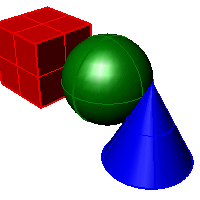テクニカル表示モード
ツールメニュー > オプション > ビュー > 表示モード > テクニカル
テクニカル表示モードは、3Dオブジェクトのテクニカル図面をシミュレートします。隠れたシルエット、交差、クリース、境界は点線で描画され、ビューを操作するとリアルタイムで更新されます。

表示モードのオプション
名前
表示モードの名前です。
ビューポートの設定
背景
ビューポートの背景色を指定します。
アプリケーションの設定を使用
画面 -> 色のオプションで指定された設定を使用します。
指定色
色を選択するには
- 色見本をクリックします。
画像ファイル
ビューポート背景になる画像を指定します。
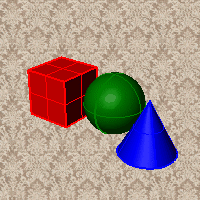
画像ファイル名
- ファイル名を入力または選択します。
2色グラデーション
上と下の色の間をブレンドします。
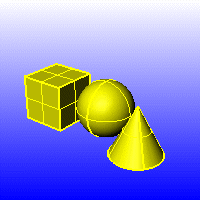
上の色/下の色
色を選択するには
- 色見本をクリックします。
4色グラデーション
ビューポートのそれぞれの隅から4つの色の間をブレンドします。
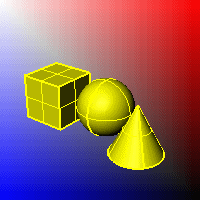
左上の色/右上の色/左下の色/右下の色
色を選択するには
- 色見本をクリックします。
レンダリングの設定を使用
現在のレンダラによって指定されている背景の設定に使用されている色と照明を表示します。
透明
ビューポートの背景を黒と0.0%のアルファ値でレンダリングします。これは、レンダリングの出力とViewCaptureToFile(ビューをファイルにキャプチャ)に用いられます。

シェーディングの設定
オブジェクトをシェーディング
ビューポートを不透明なシェーディングモードに設定します。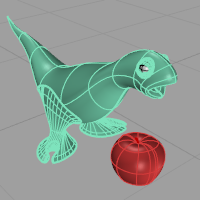
フラットシェーディング
現在のビューポートを、それぞれのレンダリングメッシュ面が見えるようスムージングをしないでシェーディング表示します。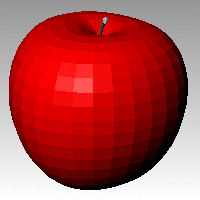
参照: FlatShade
色/マテリアル
すべてのオブジェクトに指定色を使用
オブジェクト色を無視し、シェーディングに1つの色を用います。
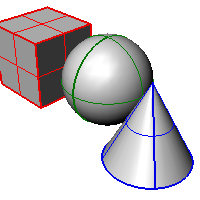
レンダリングマテリアル
レンダリングマテリアルを使用してシェーディングします。
すべてのオブジェクトにカスタムマテリアルを使用
ボタンをクリックしてカスタムマテリアルを指定します
カスタマイズ
カスタムオブジェクト属性設定ダイアログボックスを開きます。
背面の設定
背面の色を変更します。(サーフェスの法線方向の反対側です。)
表面の設定を使用
色の変更は行いません。
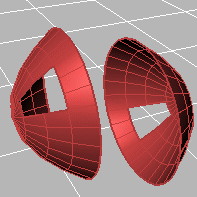
背面を省略
背面サーフェスを透明にします。
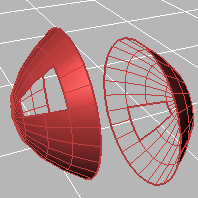
オブジェクト色を使用
背面サーフェスにオブジェクトのプロパティで指定された色を使用します。
すべての背面に指定色を使用
背面はオブジェクトの色に関わらず、指定された色を表示します。
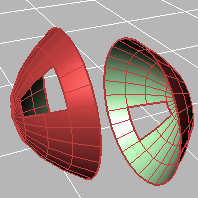
指定色
すべての背面に指定の1色を設定します。
色を選択するには
- 色見本をクリックします。
レンダリングマテリアル
レンダリングマテリアルを使用してシェーディングします。
すべての背面にカスタムマテリアルを使用
ボタンをクリックしてカスタムマテリアルを指定します
カスタマイズ
カスタムオブジェクト属性設定ダイアログボックスを開きます。
シェーディング効果
標準シェーディング
通常のソリッドシェーディングを使用します。
平行線
シェーディングに平行線を使用します。
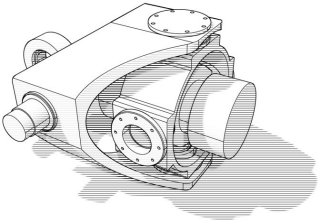
幅 (ピクセル)
線の幅です。
距離 (行数)
線間の距離です。
回転 (度)
線の回転角度です。
表示
この表示モードで表示する要素を指定します。
曲線を表示
曲線オブジェクトを表示します。
隠れ線を表示
隠れ線を点線で表示します。
エッジを表示
サーフェスのエッジとメッシュのパーツの境界を表示します。
シルエットを表示
サーフェスのシルエットを表示します。
クリースを表示
サーフェスのクリースを表示します。
シームを表示
サーフェスのシームを表示します。
交差を表示
サーフェス間の交差を表示します。
光源を表示
光源オブジェクトを表示します。
クリッピング平面を表示
クリッピング平面オブジェクトを表示します。
テキストを表示
テキストブロックを表示します。
注釈を表示
注釈オブジェクトを表示します。
点を表示
点オブジェクトを表示します。
点群を表示
点群オブジェクトを表示します。
照明スキーム
照明スキームの設定を参照してください。
グリッド
オブジェクト
オブジェクトの設定を参照してください。
点
点の設定を参照してください。
曲線
曲線の設定を参照してください。
線
線の設定を参照してください。
クリッピング平面
クリッピング平面の設定を参照してください。
シャドウ
シャドウの設定を参照してください。
その他の設定
その他の設定を参照してください。
デフォルトのシステム値に戻します。カスタム設定した画面設定はすべて失われます。